Bietet Parameter, die steuern, wie die mit Radiosität verarbeitete Szene gerendert wird.
Beim Rendern berechnet 3ds Max standardmäßig zunächst die Schatten von Lichtobjekten neu und fügt anschließend das Ergebnis des Radiositäts-Netzes als Umgebungslicht hinzu.
Die ersten beiden Optionen im Rollout steuern, wie der Renderer die Direkt-Illumination verarbeitet. "Direkt-Illumination aus Radiositäts-Lösung wiederverwenden" bietet eine schnelle Renderausgabe, mit der Farben aus dem Radiositäts-Netz angezeigt werden. "Direkt-Illumination rendern" erzeugt mithilfe des Scanline-Renderers Direkt-Illumination und Schatten. Diese zweite Option ist normalerweise langsamer, aber genauer. Mit "Direkt-Illumination rendern" zeigt die Radiositäts-Lösung nur die indirekte Beleuchtung.
Wenn Sie die Methode "Direkt-Illumination rendern" ausgewählt haben, können Sie "Neu sammeln" aktivieren, um Artefakte und "undichte" Stellen im Schatten zu korrigieren. Mit "Neu sammeln" erhalten Sie die langsamste, aber auch die beste Renderausgabe.
Benutzeroberfläche
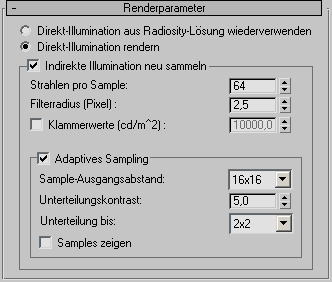
Direkt-Illumination aus Radiositäts-Lösung wiederverwenden 3ds Max rendert keine direkten Lichtquellen, sondern verwendet die in der Radiositäts-Lösung gespeicherte direkte Beleuchtung. Wenn Sie diese Option aktivieren, wird die Option "Indirekte Illumination neu sammeln" deaktiviert. Die Qualität der Schatten in der Szene hängt von der Netzauflösung ab. Für die Erfassung feiner Schattendetails ist unter Umständen ein feines Netz erforderlich, doch in manchen Fällen kann mit dieser Option die Renderzeit verkürzt werden. Dies gilt insbesondere für Animationen, da in diesem Fall die Lichtquellen vom Scanline-Renderer nicht neu berechnet werden müssen.
Wenn Sie das Hilfsmittel Scheitelpunktfarben zuweisen verwenden, aktivieren Sie diese Option.
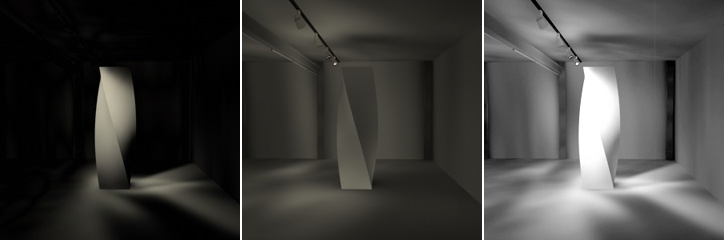
Links: Im Radiositäts-Netz wird nur direktes Licht gespeichert.
.
Mitte: Im Radiositäts-Netz wird nur indirektes Licht gespeichert.
Rechts: Im Radiositäts-Netz werden sowohl direktes Licht als auch indirektes Licht gespeichert (die Schatten wirken in der Regel sehr grob).
- Direkt-Illumination rendern 3ds Max rendert die Schatten der Lichtquellen für jedes Render-Frame und fügt anschließend indirektes Licht aus der Radiositäts-Lösung hinzu. Dies ist das standardmäßige Renderverfahren.
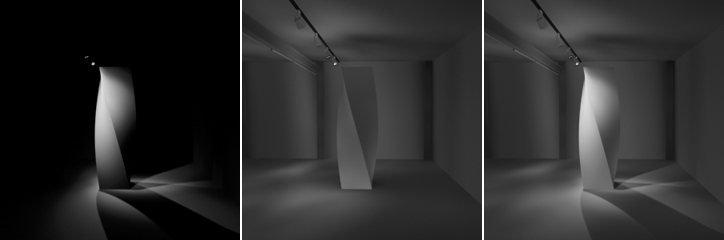
Links: Nur mit dem Scanline-Renderer berechnetes direktes Licht.
.Mitte: Nur mit dem Radiositäts-Netz berechnetes indirektes Licht.
Rechts: Kombination aus direktem und indirektem Licht.
Indirekte Illumination neu sammeln (Bereich)
- Indirekte Illumination neu sammeln
- Neben der Neuberechnung der gesamten direkten Beleuchtung berechnet 3ds Max auch die indirekte Beleuchtung für jedes Pixel neu, indem die Illuminationsdaten der vorhandenen Radiositäts-Lösung neu gesammelt werden. Mit dieser Option können Sie höchst präzise Bilder ohne unerwünschte Bildeffekte erzeugen, das Rendern nimmt jedoch sehr viel mehr Zeit in Anspruch. Anmerkung: Wenn Sie beabsichtigen, die Option für das erneute Sammeln zu verwenden, ist für die Radiositäts-Lösung in der Regel ein weniger dichtes Netz erforderlich. Die erneute Sammlung funktioniert selbst dann, wenn die Oberflächen überhaupt nicht unterteilt werden und die Ausgangsqualität auf 0% eingestellt ist. Sie können mit diesem Verfahren durchaus akzeptable Ergebnisse erzielen, und es ist zudem für eine schnelle Überprüfung gut geeignet. Die Präzision und Detailgenauigkeit hängen jedoch von der Qualität der im Netz gespeicherten Radiositäts-Lösung ab. Das Radiositäts-Netz bildet die Grundlage für die erneute Sammlung.
In den folgenden Abbildungen wurden Radiositäts-Lösungen mit einer Ausgangsqualität von 0 % verarbeitet. Bei Verwendung eines dichten Netzes weichen kleine Oberflächen stark ab. Mithilfe der erneuten Sammlung werden unabhängig von der Netzdichte akzeptable Ergebnisse erzielt. Die Detailgenauigkeit wird jedoch mit zunehmender Netzdichte verbessert, was zum Beispiel im unteren Bereich der Skulptur erkennbar ist.
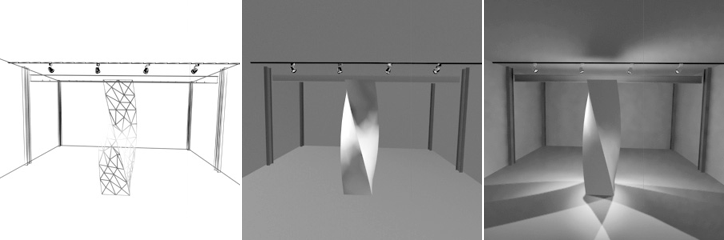
Kein Netz
.Links: Modellunterteilung
Mitte: Ergebnis im Ansichtsfenster
Rechts: Ergebnis der erneuten Sammlung
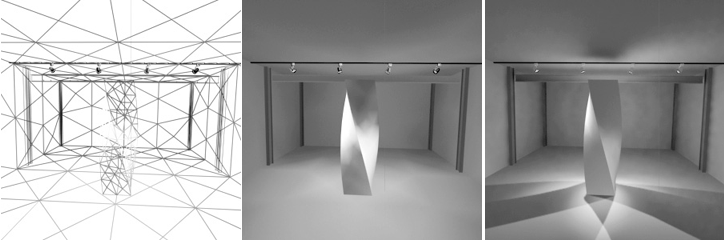
Grobes Netz
.Links: Modellunterteilung
Mitte: Ergebnis im Ansichtsfenster
Rechts: Ergebnis der erneuten Sammlung
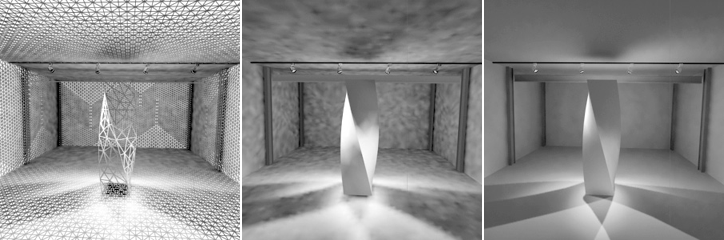
Feines Netz
.Links: Modellunterteilung
Mitte: Ergebnis im Ansichtsfenster
Rechts: Ergebnis der erneuten Sammlung
- Strahlen pro Sample
- Die Anzahl der Strahlen, die 3ds Max für jedes Muster wirft.3ds Max wirft diese Strahlen willkürlich in alle Richtungen, um die indirekte Illumination der Szene zu berechnen ("neu zu sammeln"). Je größer die Anzahl der Strahlen pro Sample, desto präziser ist das Sample. Eine geringere Anzahl an Strahlen pro Sample hat stärkere Abweichungen zur Folge und erzeugt einen grobkörnigeren Effekt. Dieser Wert wirkt sich auf die Verarbeitungsgeschwindigkeit und die Präzision aus. Vorgabe = 64.
- Filterradius (Pixel)
- Ermittelt für jedes Sample auf der Grundlage der umliegenden Elemente einen Durchschnitt, um das Rauschen zu verringern. Vorgabe = 2,5 Pixel. Anmerkung: Der Pixelradius variiert in Abhängigkeit der Ausgabeauflösung. Ein Radius von 2,5 ist beispielsweise gut für NTSC-Auflösungen geeignet, ist jedoch möglicherweise für kleinere Bilder sehr groß oder für große Bilder zu genau.

Pixelradius von 2
.Links: 10 Strahlen pro Sample
Mitte: 50 Strahlen pro Sample
Rechts: 150 Strahlen pro Sample
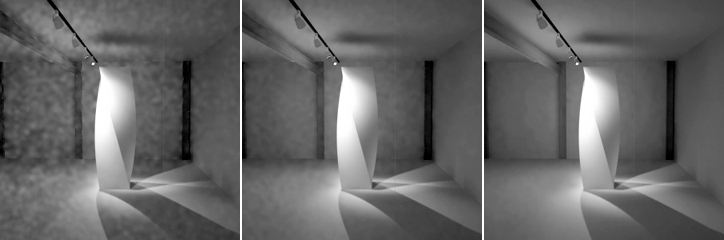
Pixelradius von 5
.Links: 10 Strahlen pro Sample
Mitte: 50 Strahlen pro Sample
Rechts: 150 Strahlen pro Sample

Pixelradius von 10
.Links: 10 Strahlen pro Sample
Mitte: 50 Strahlen pro Sample
Rechts: 150 Strahlen pro Sample
Wenn Sie die Anzahl der Strahlen pro Sample erhöhen, kann dies die Renderdauer erheblich verlängern. Das Rendern der Bilder rechts dauert unter Umständen sechs Mal so lang wie das Rendern der Bilder links. Durch Erhöhen des Filterradius erhöht sich auch die Renderzeit, allerdings nur geringfügig.
- Klammerwerte (cd/m^2)
- Dieses Steuerelement wird als Luminanzwert dargestellt. Die Luminanz (Candela pro Quadratmeter) drückt aus, wie hell ein Material wahrgenommen wird. Der Klammerwert legt eine Obergrenze für die Luminanz fest, die bei der erneuten Sammlung berücksichtigt wird. Mithilfe des Klammerwerts können Sie helle Flecken vermeiden.
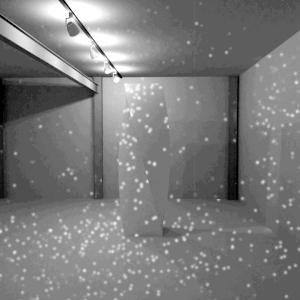
Helle Polygone in der Szene können einen durch helle Flecken verursachten Glitzereffekt erzeugen.
Diese hellen Flecken sind Bildfehler, die nicht durch die Anzahl der ausgesendeten Strahlen, sondern durch helle Polygone in der Szene verursacht werden. Während der Verarbeitung des Schritts "Ausgangsqualität" wird diese Helligkeit in willkürliche Richtungen reflektiert, wodurch ein Glitzereffekt entsteht. In der Regel lassen sich diese Polygone vor der erneuten Sammlung erkennen.
Während der erneuten Sammlung können helle Flecken vermieden werden, indem der Klammerwert etwas kleiner eingestellt wird als die Luminanz dieser hellen Oberflächen und Flecken.

Helle Flecken wurden mithilfe des Klammerwerts verringert.
Tipp: Sie können die Luminanz dieser Oberflächen über die Beleuchtungsanalyse abfragen.Tipp: Verwenden Sie die Optionen von Zu rendernder Bereich, um ausschließlich den Bereich mit hellen Flecken zu rendern und auf diese Weise schnell den richtigen Klammerwert zu ermitteln.Seien Sie vorsichtig, wenn Sie dieses Steuerelement verwenden: Mit den Klammerwerten können Sie jede beliebige Lichtintensität klammern, sodass die Renderausgabe möglicherweise dunkler als geplant wird, wenn Sie auch die erwartete indirekte Illumination klammern und so den Effekt der Radiositäts-Lösung abdunkeln.
Bereich "Adaptives Sampling"
Mit diesen Steuerelementen können Sie die Renderzeit verkürzen. Sie bewirken, dass die Anzahl der Licht-Samples verringert wird. Die idealen Einstellungen für das adaptive Sampling unterscheiden sich je nach Szene erheblich.
Beim adaptiven Sampling werden zunächst Samples von einem Raster entnommen, das über den Pixeln der Szene liegt. Bereiche, in denen der Kontrast zwischen einzelnen Samples ausreichend hoch ist, werden unterteilt. Anschließend werden bis zu der Bereichsmindestgröße, die mit der Einstellung "Unterteilung bis" festgelegt wurde, weitere Samples entnommen. In Bereichen, in denen keine direkten Samples entnommen werden, wird die Beleuchtung interpoliert.
- Adaptives Sampling
- Wenn diese Option aktiviert ist, verwendet die Radiositäts-Lösung adaptives Sampling. Ist die Option deaktiviert, wird kein Undersampling verwendet. Wenn Sie das adaptive Sampling deaktivieren, wird die Detailtreue der endgültigen Renderausgabe unter Umständen erhöht, jedoch auch die Renderdauer verlängert. Vorgabe = Deaktiviert.
- Sample-Ausgangsabstand
- Zeigt den Rasterabstand für die ersten Samples des Bilds an. Dieser Abstand wird in Pixeln gemessen. Vorgabe = 16 x 16.
- Unterteilungskontrast
- Dieser Kontrastgrenzwert bestimmt, wann ein Bereich weiter unterteilt werden sollte. Wenn Sie diesen Wert erhöhen, entstehen weniger Unterteilungen. Das Verringern dieses Werts kann unnötige Unterteilungen zur Folge haben. Vorgabe = 5,0.
- Unterteilung bis
- Zeigt den Mindestabstand für eine Unterteilung an. Durch Erhöhen dieses Werts kann die Renderdauer verkürzt werden, die Renderausgabe wird jedoch auch weniger präzise. Vorgabe = 2x2.
Abhängig von der Geometrie in der Szene werden Raster, deren Unterteilungsabstand größer als 1 x 1 ist, unter Umständen über diesen Grenzwert hinaus unterteilt.
- Samples zeigen
- Wenn diese Option aktiviert ist, werden die Sample-Positionen in der Renderausgabe als rote Punkte angezeigt. Auf diese Weise werden Bereiche gekennzeichnet, in denen die meisten Samples entnommen wurden. Diese Funktion ist für die Wahl der optimalen Einstellungen für das adaptive Sampling hilfreich. Vorgabe = Deaktiviert.